Windows 10 má niekoľko skvelých nových funkcií a je neuveriteľne lepší ako Windows 8.1 . Jedna nepríjemnosť systému Windows 10 na displeji s vysokým rozlíšením – niektoré písma sú rozmazané alebo neostré. Tu je pohľad na problém a ako ho vyriešiť.
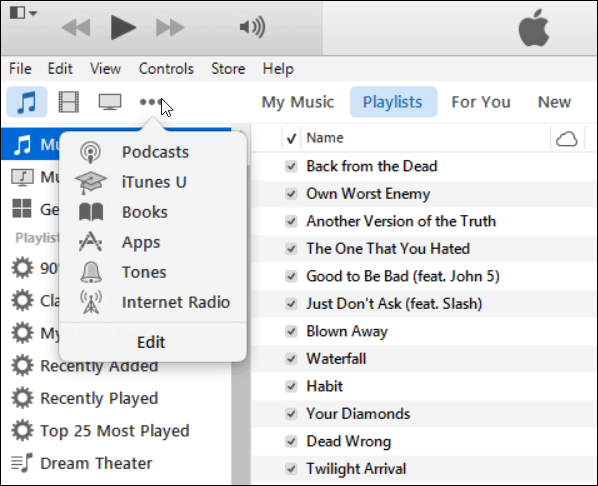
iTunes v systéme Windows je jedným z príkladov, kde text vyzerá na displeji s vysokým rozlíšením neostrý/rozmazaný.
Rozmazané písma Windows 10
Hneď som si to všimol na svojom Lenovo Flex 2 , ktorý má rozlíšenie 1920×1080. Vyčerpávajúco som prešiel nastavenia displeja a nenašiel som nič, čo by fungovalo na vyčistenie textu.
Problém je, že ak máte obrazovku s rozlíšením 1920 × 1080 alebo vyšším, väčšina používateľov nastaví DPI škálovanie aspoň na 125 %, aby bolo všetko lepšie čitateľné. Tomuto problému sme sa venovali v našom článku: Uľahčite zobrazenie pracovnej plochy Windowsu 10 na displejoch s vysokým rozlíšením .
Vysvetlili sme, že v dôsledku hustého balenia pixelov na malej obrazovke vyzerajú fotografie a aplikácie v tomto článku úžasne. Programy pre stolné počítače, ktoré nie sú navrhnuté na spustenie vo vysokom rozlíšení, však tiež vyzerajú ako malé a ťažko viditeľné.
A pretože Windows 10 používa inú metódu škálovania pre DPI, spôsobuje to problém s neostrým textom.
Opravte rozmazané písma systému Windows 10
Existuje riešenie, ktoré môžete použiť. Kliknite pravým tlačidlom myši na skratku aplikácie, s ktorou máte problém, a potom kliknite na položku Vlastnosti .
Potom vyberte kartu Kompatibilita a povoľte „Zakázať škálovanie zobrazenia pri nastavení vysokého DPI“. Na dokončenie procesu bude potrebný reštart.
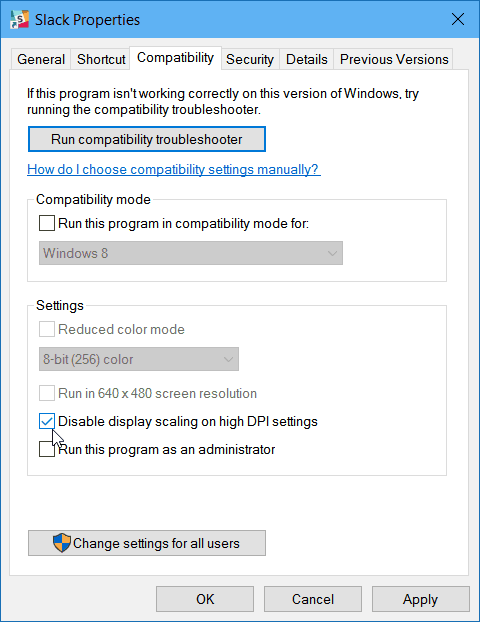
Aj keď to opravuje rozmazaný/rozmazaný problém, varovaním je, že ste späť tam, kde ste začali s malou aplikáciou a drobným textom, ktorý je ťažké vidieť.
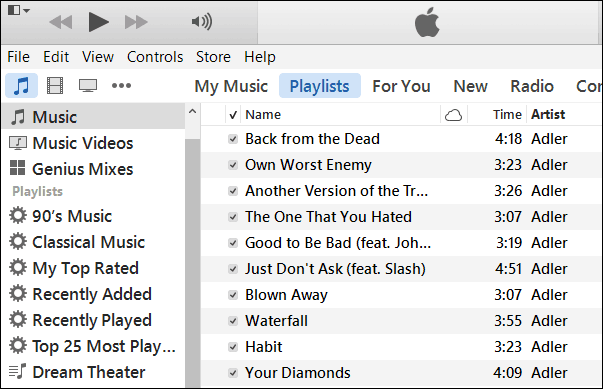
Tu môžete vidieť, že text v iTunes je po použití opravy DPI Scaling oveľa čistejší.
Zdá sa, že tento problém je problémom, na ktorý sa sťažovalo mnoho používateľov, a existuje praktický nástroj, ktorý môžete použiť na odstránenie problému.
Volá sa XPExplorer – Windows 10 DPI Fix a je zadarmo.
Spustite ho, začiarknite možnosť Použiť škálovanie DPI systému Windows 8.1 (naša oprava) a potom vyberte úroveň škálovania.

Na dokončenie inštalácie je potrebný reštart. Keď získate späť písma, s ktorými ste mali problémy, mali by byť čisté a jasné.
Túto pomôcku je dobré mať, pretože bude fungovať plošne a na opravu všetkého s neostrým/rozmazaným textom nebudete musieť používať manuálnu metódu.
Spoločnosť Microsoft dnes organizuje podujatie pre zariadenia so systémom Windows 10 a dá sa bezpečne predpokladať , že niekedy tento týždeň uvidíme nové zostavy Windows Insider Windows 10 TH2 . Dúfajme, že po dokončení novej aktualizácie sa vyrieši problém s mierkou DPI.
![[VYRIEŠENÉ] „Tomuto vydavateľovi bolo zablokované spustenie softvéru na vašom počítači“ v systéme Windows 10 [VYRIEŠENÉ] „Tomuto vydavateľovi bolo zablokované spustenie softvéru na vašom počítači“ v systéme Windows 10](https://img2.luckytemplates.com/resources1/images2/image-2750-0408150428174.jpg)
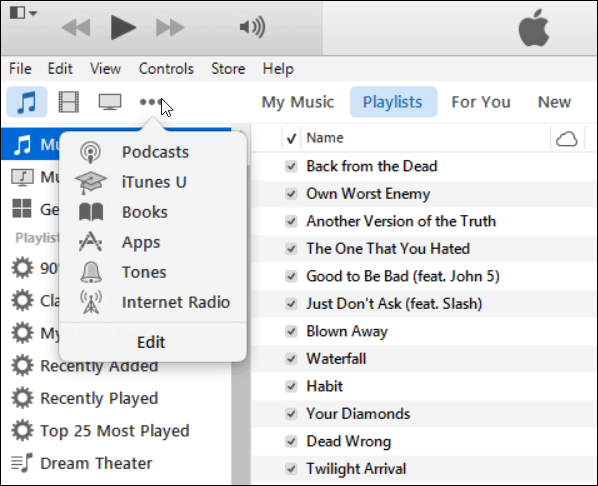
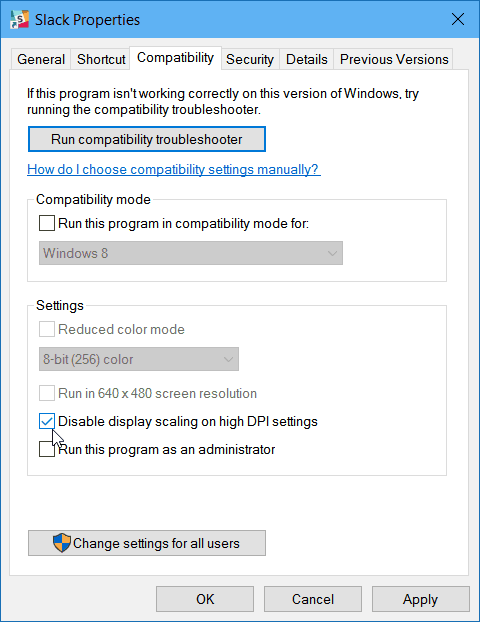
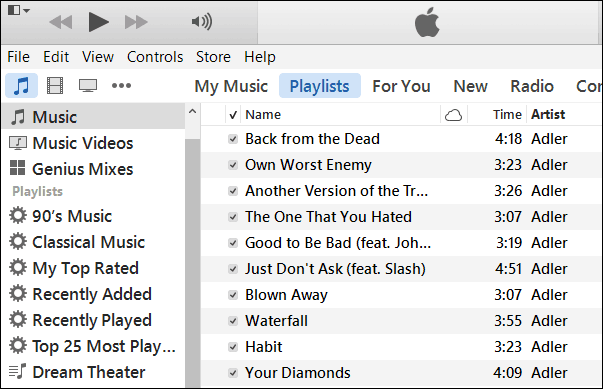


![[OPRAVENÉ] Kód chyby 0x80070035 Sieťová cesta sa nenašla v systéme Windows 10 [OPRAVENÉ] Kód chyby 0x80070035 Sieťová cesta sa nenašla v systéme Windows 10](https://img2.luckytemplates.com/resources1/images2/image-1095-0408150631485.png)






![Chyba 1058: Službu nelze spustit Windows 10 [VYŘEŠENO] Chyba 1058: Službu nelze spustit Windows 10 [VYŘEŠENO]](https://img2.luckytemplates.com/resources1/images2/image-3772-0408151015489.png)